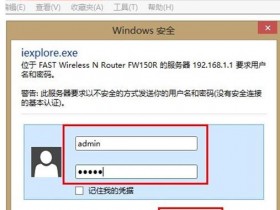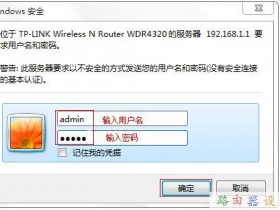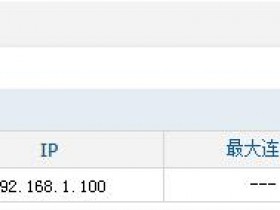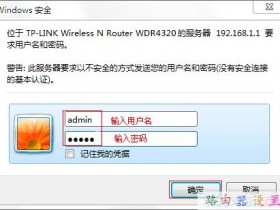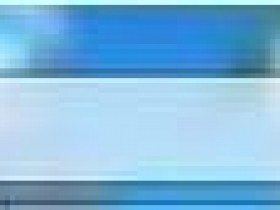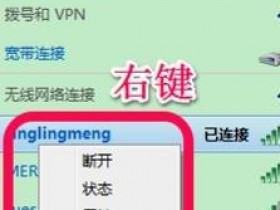- A+
斐讯彩虹路由器登陆阅丰商城,网友带来专业测评
彩虹路由器是斐讯旗下最受欢迎产品之一,相对于其他同价位的路由器,支持最高300Mbps无线速率,支持多种通信协议,支持斐讯智慧互联云服务,价格仅仅为52元,阅丰商城有卖哦!
此款彩虹路由器是阅丰母公司上海斐讯旗下最受欢迎的路由器之一,共有宁静白、回忆红、温暖橙、优雅蓝、梦想绿五种配色。支持最高300Mbps无线速率,支持IEEE 802.11n、IEEE 802.11g、IEEE 802.11b、IEEE 802.3、IEEE 802.3u等多种通信协议,支持斐讯智慧互联云服务,价格仅仅为52元,性价比相当之高。经过一段时间的使用,就给大家带来此款路由器的测评。
一.外观部分
1.首先看看外观,入手的是一款温暖橙颜色的路由器,整个路由器给人一种很温暖的感觉,颜色也很鲜艳;顶部为橙色,底部以及天线均为白色;产品外形略带圆形,顶部与底部有一定的弧度,增加了一定的美观;
2.顶部是信号显示灯,PHICOMM 的标示很显眼,另一边是散热缝隙;
3.正前方为接口,依次为电源插口,LAN4-1口,WAN口,旁边为reset按钮,其中wan口为黄色,防止被误认为为lan口,这个设计不错,其他几个插口均为黑色,且接口整齐,与网线等接触反映良好,松紧度适中;
4.左右2侧均为散热孔,增加了散热效果;
5.底部为白色,且有较大面积散热孔,防止使用过程中热量无法散出,损坏路由器,另还设置了2个悬挂孔,方便用户没有位置放置路由器时,可以将路由器悬挂起来,底部贴有标签,标签有路由器简单介绍;
6.2根天线,可以180度旋转,方便接受信号,不过一般都是直立情况下信号最好!!
二。上面是讲了外观部分,下面对性能再做简单测评,本次测评主要是测试路由器的无线网络状,测试内容包括下载与上传速率,信号强度等方面,分别选择了3个地方:房间前面阳台,房间里面,房间后面阳台,分别测试路由器的网速(本人的网速是8M),测试数据仅供参考;
三,最后看看无线路由器的设置,从设置界面看,与其他无线路由器没有较大出入,设置也是比较方便,既可以通过设置向导一步一步进行设置,也可以进入高级设置里面,设定相关参数;
通过以上,可以看出,此款无线路由器,在颜色上改变了路由器普遍的白加黑的颜色,大家可以根据自己的喜好选择自己的颜色,这是非常贴心的做法,在使用上,无线传输速率中规中矩,网络状态没有时断时续的状况,且长时间链接也不会有断线现象,还是一款值得入手的路由器……
猛戳阅丰商城,了解彩虹路由详情
忘记了登录WiFi路由器的用户名与密码怎么办?为什么很多用户路由器需要设置密码?其实路由器新购买的时候本身也是具有帐户与密码的,一般默认用户名与密码均为admin,但考虑到所有通过路由器上网的朋友均可以登录路由器,因此为了考虑安全,一般对安全场合较高的地方路由器均会加密码,如果不加密码,任何人都可以登录路由器设置一些宽带调整或者错误设置,导致无法上网的情况发生,因此很多诸如网吧、企业内部路由器用户名与密码均不是默认的admin用户名与密码。
如果忘记了路由器登录用户与密码已经登录不了路由器,我们可以对路由器进行复位操作,方法如下:
“首先在路由器的前面或者后面面板上找到一个标识为RESET的圆孔,这就是路由器恢复出厂设置的复位键。在通电状态下,用一尖状物体按下RESET键5秒不放,之后会看到路由器前排指示灯中的SYS指示灯由缓慢闪烁变为快速闪烁状态后松开RESET键,之后即可成功复位。”
“使用尖状物体插入到路由器RESET孔建议大家用圆珠笔头,或者细坚硬的铁丝以及牙签等均可,其实复位是很简单的,复位成功之后,用默认的路由器登录用户名与密码即可登录路由器了。”
必须收藏的路由器设置方法及常用路由器登录密码
一般来说,要设置路由器,分以下几个步骤:
一、首先,要根据说明书上要求的IP地址,来设置电脑的IP地址,来登录路由器的设置界面(现在有些路由器,不需要设置IP地址,就可以直接登录)
1、打开我的电脑!桌面---网上邻居--(右键)属性--
2、在跳出的网络连接窗口--选择---本地连接(选择你需要使用到的网卡)---(右键)选择属性
3、选中Internet协议(TCP/IP)点击--属性(或双击Internet协议(TCP/IP))
4、选择“使用下面的IP地址”,输入说明书上指定的IP地址
IP地址的前三组数和默认网关前三组数一致,最后一组一般是2~254任意设置。DNS不用设置,有时所有的设置都弄完之后,有打不开网页的情况出现,可以设置一下DSN服务器地址,这个地址需要给你们的电信运营商要。
二、设置完IP地址以后,就要登录路由器的设置页面
设置你所使用的宽带网的IP地址,或PPPOE用户名/密码(现在家庭宽带用户,一般都是需要用户名/密码的PPPOE拨号上网方式。)
在网上找了一些,常用品牌的路由器的登录地址和初始密码,然后列了一张图表,如果你家里的路由器年代比较久远,你又不知道登录地址和密码的话,你重新设置路由器的时候,就会用到。
序号 品牌 默认登录地址 帐户/密码
1 CISCO(思科) 192.168.1.1 admin / admin
2 TP-LINK 192.168.1.1/.254(迷你类) admin / admin
3 H3C 192.168.1.1 admin / admin
4 MI(小米) www.miwifi.com www.miwifi.com
5 HUAWEI(华为) 192.168.1.1 admin / admin
6 VOLANS(飞鱼星) 192.168.0.1 admin / admin
7 UTT(艾泰) 192.168.16.1 Default/空
8 d-link 192.168.0.1 admin / 空
9 FAST(迅捷) 192.168.1.1 admin/admin
10 TENDA(腾达) 192.168.0.1 admin / admin
11 Mercury(水星) 192.168.1.1 admin / admin
12 Netcore(磊科) 192.168.1.1 admin / admin
13 Buffalo(巴洛法) 192.168.11.1 root / 空
14 ZTE(中兴) 192.168.1.1 admin / admin
15 B-LINK(必联) 192.168.0.1/192.168.16.254 admin / admin
16 Asus(华硕) 192.168.1.1 admin / admin
17 阿尔法 192.168.18.19 admin / admin
18 Linksys(灵科) 192.168.1.1 admin/admin
19 SMC 192.168.2.1 无用户名/smcadmin
20 Belkin(贝尔金) 192.168.2.1 空/空
21 Netgear(网件) 192.168.1.1 /10.0.0.1 admin / password
22 优酷路由 Wifi.youku.com/192.168.11.1 Wifi.youku.com/192.168.11.1
有些路由器在背面,会标有IP、用户名、密码,这样的话,大家可以先在背面找一下,如果没有标明的话,再看上面那张表。
以TP-LINK的路由器为例,给大家讲解一下,具体的设置方法。
打开网页浏览器,在浏览器的地址栏中输入路由器的IP地址:192.168.1.1,将会看到下图所示登录界面,输入用户名和密码(用户名和密码的出厂默认值均为admin),点击确定按钮。
浏览器会弹出如下图所示的设置向导页面。如果没有自动弹出此页面,可以点击页面左侧的设置向导菜单将它激活。
点击下一步,进入下图 所示的上网方式选择页面,这里根据我们的上网方式进行选择,一般家庭宽带用户是pppoe拨号用户。这里我们选择第一项让路由器自动选择。
自动检测后会出现下面界面,输入安装人员给你留下的用户名和密码。
设置完成后,点击下一步,将看到如下图 所示的基本无线网络参数设置页面。
选择WPA-PSK/WPA2-PSK输入新的密码,这个密码就是你的新的登录路由器的密码,也是你的手机连接路由器上网的密码。
设置完成后,单击下一步,将弹出下图所示的设置向导完成界面,单击重启使无线设置生效。
重启以后我们的TP-Link无线路由器的基本设置就完成了。
然后,我们的电脑就能上网了。
手机要上网,只需要打开WLAN设置,搜索到路由器,输入你设置的新密码,就能上网了。
掌握以上的方法,一般的路由器设置,就没有问题了。
现在的路由器,比如小米路由器、优酷路由器等,无需设置IP地址,只要硬件连接好,打开电脑,在浏览器地址上输入指定的网址,就能打开设置页面,进行用户名和密码的设置了!
以后的路由器设置会越来越简单
路由器登陆密码忘了怎么办
路由器的一般配置都是很简单的,只要把路由器的网线连接好插上电源然后在浏览器上输入http://192.168.1.1或者是http://192.168.0.1,进入浏览器设置网页,找到设置向导输入登录用户名和密码确认之后等着连接就可以了。如果此时,忘记了路由器的登录信息,怎么办呢,这里就来讲个最简单的处理办法,就是重置路由器,即恢复出厂设置——Reset。具体操作如下:
首先,要知道哪个是复位按钮。通过以下说明图,很容易就可以了解到,有个黑色小孔且标识为“RESET”,这就是复位按钮啦。那么路由器后端的其他插口分别是做什么用的呢?我们也可以顺便了解下:
1、 电源适配器接口:顾名思义就是接电源线通电用的;
2、WAN端口:用于连接网口和路由器,即一根网线的一端连着的是网口,那么另一端就得插在WAN端口。你会发现,一个路由器的WAN端口只有一个,且颜色跟LAN端口不一样,很容易就能区分出来;
3、LAN端口:用于连接路由器和上网设备,即如果某上网设备没有无线网卡,那么就搜不到无线路由器连接服务,自然无法实现无线访问,得通过网线来建立该设备与路由器之间的连接。
每个端口下都有各自的编号,上图中,标明该路由器可以同时支持4台设备的有线连接,且在路由器的前端相应地有4个标号的指示灯闪烁。如果某标号的指示灯未闪烁,则说明该号LAN端口连接有异常,需要进行检查。
了解完路由器后端的各个端口功能后,在需要进行恢复出厂操作前,请先拔掉路由器的电源,然后用纤细的硬物(如牙签或者笔尖),伸入RESET小孔中,保持长按。然后接通电源,观察路由器前端的电源指示灯、WAN指示灯、LAN指示灯等是否正常闪烁,则可以松开长按的小孔。
当恢复了出厂设置之后,就能够使用默认的登录用户的信息了,一般都为admin/admin,这样你就可以开始路由器的重新设置了。
玩转AR路由器登录密码
路由器登陆密码忘了怎么办
路由器的一般配置都是很简单的,只要把路由器的网线连接好插上电源然后在浏览器上输入http://192.168.1.1或者是http://192.168.0.1,进入浏览器设置网页,找到设置向导输入登录用户名和密码确认之后等着连接就可以了。如果此时,忘记了路由器的登录信息,怎么办呢,这里就来讲个最简单的处理办法,就是重置路由器,即恢复出厂设置——Reset。具体操作如下:
首先,要知道哪个是复位按钮。通过以下说明图,很容易就可以了解到,有个黑色小孔且标识为“RESET”,这就是复位按钮啦。那么路由器后端的其他插口分别是做什么用的呢?我们也可以顺便了解下:
1、 电源适配器接口:顾名思义就是接电源线通电用的;
2、WAN端口:用于连接网口和路由器,即一根网线的一端连着的是网口,那么另一端就得插在WAN端口。你会发现,一个路由器的WAN端口只有一个,且颜色跟LAN端口不一样,很容易就能区分出来;
3、LAN端口:用于连接路由器和上网设备,即如果某上网设备没有无线网卡,那么就搜不到无线路由器连接服务,自然无法实现无线访问,得通过网线来建立该设备与路由器之间的连接。
每个端口下都有各自的编号,上图中,标明该路由器可以同时支持4台设备的有线连接,且在路由器的前端相应地有4个标号的指示灯闪烁。如果某标号的指示灯未闪烁,则说明该号LAN端口连接有异常,需要进行检查。
了解完路由器后端的各个端口功能后,在需要进行恢复出厂操作前,请先拔掉路由器的电源,然后用纤细的硬物(如牙签或者笔尖),伸入RESET小孔中,保持长按。然后接通电源,观察路由器前端的电源指示灯、WAN指示灯、LAN指示灯等是否正常闪烁,则可以松开长按的小孔。
当恢复了出厂设置之后,就能够使用默认的登录用户的信息了,一般都为admin/admin,这样你就可以开始路由器的重新设置了。
192.168.1.1路由器登陆地址大全,专家建议收藏。
很多新手朋友在初次使用路由器的时候总是容易忘记路由器登陆地址,也不知道路由器登陆密码是多少,但这其实往往是非常容易解决的问题,其实路由器的使用说明书中都有详细的介绍,另外路由器的产品外观上一般都会标注,如果您容易忽视以上一些细节,下面电脑技术吧为大家整理了各种路由器登陆地址,如果感觉比较实用,欢迎收藏,以便将来需要时翻看。
一般我们购买到的路由器产品说明书中都会明确标明路由器的登陆地址,路由器的登陆用户名以及登陆密码等,通常,登陆地址一般会标注在路由器的背面,一些标签上,上面记录了路由器的序列号,同时也提示给你路由器的登陆地址和用户名密码。总之多看看说明书比什么都强。
如果您的路由器说明书不见了或者路由器上的标码模糊了还可以使用以下登陆地址尝试登陆,一般都可以解决问题。
绝大多数的路由器包括一些无线路由器的登陆地址都是:http://192.168.1.1
大多数无线路由器的登陆地址是:http://192.168.0.1
当你遇到路由器登陆地址登陆不进去的时候可以尝试以上2个地址都是可以进入到登陆界面的,如果进不去,请检查线路问题与连接问题。
以上内容就是小编整理的 192.168.1.1路由器登陆地址大全相关内容了. 欢迎大家补充,共同学习,技术宅是从菜鸟起步的,所以不要认为这些简单的问题有些人就不会从而轻视新手,当然新手也不要抱着我就是新手而不去学习,不去努力!
斐讯FIR302E路由器登陆PChome测评实验室
PChome测评实验室 | 何毅 |
目前主流的无线路由器主要集中在802.11n标准中的150M和300M产品中,两款产品虽传输速率不同,但其传输速度都受限于802.11n这个标准。在无线覆盖范围的区别也并没有想象中的那么大。在平常家庭中使用300M无线路由为例,家中几乎不存在无线盲点,所有的无线终端都可以稳定接入使用。
由此可见,300M无线路由仍能够很好的服务于家庭或是学生宿舍,在性价比方面相比150M无线路由更为优秀。当然,不同的朋友可能有着不同的评判标准,但是大家绝对不会拒绝一款上述特点集于一身的无线路由产品。笔者今天就为大家带来一款性价比颇高的300M斐讯FIR302E无线路由器。
斐讯FIR302E无线路由器802.11n无线传输协议,最高可提供300Mbps的理论传输带宽,该机配备双5dbi全向增益天线,无线信号稳定性和覆盖范围得到了充分的保证。在功能方面,斐讯FIR302E无线路由器具备了WPS一键式快速安全设置、家长控制、健康节能、灵活控制上网行为、一键WiFi开关等多方面功能,这些功能的加入则为这款无线路由器增添了些许的亮点。
斐讯FIR302E无线路由器无线路由器从外观上看上去朴素简单,其覆盖了耀眼的香槟金配色,指示灯与采用了镂空的设计与香槟金的配色优雅的融合。指示灯包括电源、互联网、无线以及局域网七个指示灯,通电之后会发出绿色的光,与正中央斐讯Logo非常搭配。
斐讯FIR302E无线路由器“土豪金”配色
其背部挂钩、橡胶软垫齐全,做工方面非常扎实。散热方面下置的大面积saree沟槽极不容易积灰,也能够快速散出其中的热量,今儿避免了无线路由器经常掉线或是硬件损坏的风险。另外,斐讯FIR302E无线路由器配备了超低功耗芯片,确保尽少的撒热量。
底部散热孔与路由器铭牌
斐讯FIR302E无线路由器集成了一个百兆WAN接口和四个百兆的LAN接口,并且用黄黑两个进行区分。同时斐讯FIR302E无线路由器把WPS和Reset两个功能按钮集成在一起,按一下即可激活WPS,长按则可将设备恢复到出厂设置。
接口与天线
斐讯FIR302E无线路由器外置了两根增益为5dbi的浆状全向天线,为不可拆卸式,但是可以自由调节角度,并采用精工铜线的天线螺旋线圈,已提供更好的信号覆盖。
Web管理功能丰富实用
斐讯FIR302E无线路由器采用了人性化操作系统,如果是初次使用无线路由器的朋友可以按照说明书的提示,或是根据系统再带的设置向导进行快速设置,设置向导仅仅只需要几部即可快速完成基础网络建设。
快速想到与电子保修卡
对于家庭用户来说,斐讯FIR302E无线路由器不仅可以根据快速想到完成对路由器基础网络的设置,还可以填写一份电子保修卡,保修起来就方便很多了。此外,注册的用户信息还可以作为未来云服务账号使用,这个功能倒是非常让人期待的。
斐讯FIR302E无线路由器对于网络设置支持两种工作模式,一种是路由器模式,也就是我们日常是使用的上网模式,另外一种是AP模式,也就是我们所说的无线接入热点模式。在第二种模式下,斐讯FIR302E无线路由器将会变成一台胖AP为用户提供无线网络。当然第二种模式对于多用户接入还是比较适用的,但是对于一般家庭来说适用到的机会并不多。
路由器WAN设置
斐讯FIR302E无线路由器还配备有"IP带宽控制"功能,如果路由器接入的设备较多的话,这个功能就非常适用了。通过IP带宽控制可以大幅度的限制网络总带宽以及单独IP带宽,从而避免带宽被耗尽的情况发生,但斐讯FIR302E无线路由器最多只支持10条策略。
IP带宽控制功能
"家长控制"一到寒暑假就是搜索引擎中的热词,其实这个技术就是一种AC地址拒绝服务的变种,过去我们在路由中可能更多的看到企业版本即MAC地址禁用功能,这里也将更为生硬的功能名转变为普通用户直白看懂的"家长控制"。通过此功能高效的控制熊孩子的上网时间,从而达到对孩子身心的保护。
家长控制功能
为了实现节能及减少辐射,斐讯FIR302E无线路由器还提供了健康节能设置,通过设置时间策略来定时调节无线发射功率的方式来达到节能减排的目的。当然,需要指出的是,家长控制和健康节能设置需要具体的时间策略,因此需要将系统时间与本地时间同步。
无线信号强度测试
为了让大家能够跟家深入的了解这款产品的性能到底如何,我们用房间的A点作为基点分别在室内的B、C、D点利用WirelessMon专业版来测试斐讯FIR302E无线路由器提供的无线信号强度。
测试环境户型图
我们将斐讯FIR302E无线路由器放在A点接通电源待无线路由器正常工作之后进行测试,分别在室内的B、C、D点进行测试,B、C、D点分别距斐讯FIR302E无线路由器的距离为5米、10米、3.5米,并且在这其中都分别设置了障碍物,下面我们就来看看斐讯FIR302E无线路由器信号传输能力到底有多强。
D点测试结果
C点测试结果
B点测试结果
通过使用WirelessMon专业版测试到的结果如上图,我们可以看出在D点斐讯FIR302E无线路由器的穿墙效果是最好的,信号也是最为饱满的,这可能更没有障碍物有些关系。
C点的测试结果最差,只有很少的信号可以收到,在测试当中QQ会经常掉线。这可能跟其中设置了过多的障碍物有很大的关系,由于障碍物的增多阻碍了信号的发散。
B点的信号属于中等,不过也是很好的,在测试过程当中我们在线观看视频没有出现任何缓冲现象。这足以证明斐讯FIR302E无线路由器在有障碍物距离短的情况下穿墙能力还是非常棒的。
评测总结
斐讯FIR302E无线路由器
经过我们实际使用体验我们不难发现,斐讯FIR302E无线路由器是一款综合表现可圈可点的11n标准产品。它不仅拥有简约硬朗的产品外观,而且提供了不俗的网络性能。此外,访问控制,家长控制以及带宽管理灯常用功能都一一具备了。WPS与Reset按钮的合二为一等小细节的设计更是令我们印象深刻。
随着现在笔记本、智能手机、平板电脑等产品的应用越来越广泛,用户对WiFi无线网络的依赖也越来越强,对移动性要求也越来越高,但是一些低端廉价的无线路由器对无线信号的覆盖方面非常薄弱,折让用户开始纠结了起来。那么怎么办呢?斐讯FIR302E无线路由器的横空出世,让家中的WiFi无线网络随心而动,告别无线网去。
忘记登录路由器用户名和密码怎么办?
路由器连接因特网中各局域网、广域网的设备,一般拉好网线,设置一下路由器即可。然而经常有人会忘记登录路由器的用户名和密码,为了安全起见,均会修改用户名和默认密码。当需要重启路由器需要登录的时候却发现忘记了用户名和密码,懂路由器的且不谈,倘若是个小白,可怎么办呀?别急,有小咖在,信小咖得永生。
在修改初始密码的时候往往会选择保存用户名和密码,忘记登录路由器的用户名和密码也无妨,直接输入路由器登录地址登录即可。如下图
记住登录路由器的用户名与密码
计算机跟人类一样,他也有寿命,他也会“生病”,当你给他重装系统的时候,保存用户名和密码的已失去意义。那么如何在悲剧发生之间扭转乾坤?如上图,可直接进入路由器界面,在路由器内部进行“恢复出厂设置”即可还原到最初始默认的用户名与密码了,如下图:
路由器恢复出厂设置
如果忘记登录路由器用户名和密码,还有另一妙招,对路由器进行复位操作,具体操作方法如下:
路由器RESET键
首先在路由器的前或者后面面板上找到一个标识为RESET的圆孔,这就是路由器恢复出厂设置的复位键。在通电状态下,用一尖状物体按下 RESET键5秒不放,之后会看到路由器前排指示灯中的SYS指示灯由缓慢闪烁变为快速闪烁状态后松开RESET键,之后即可成功复位。
使用尖状物体插入到路由器RESET孔建议大家用圆珠笔头,或者细坚硬的铁丝以及牙签等均可,复位成功之后,用默认的路由器登录用户名与密码即可登录路由器了。无线路由器登录的账号和密码忘记了怎么办
无线路由器登录的账号和密码忘记了怎么办
如果无线路由器登录的账号和密码忘记了,就无法登录到无线路由器管理网址192.168.1.1,那么我们就无法修改我们的wifi的一些设置,比如wifi的账号和密码。当我们遇到这样的情况时,应该怎么办呢?有没有解决的办法了?
工具/原料忘记了账号和密码的无线路由器一个
电脑一台
一、通过记住密码的功能找回
1、通过wifi连接电脑。你会说无线路由器的账号和密码都忘记了,还怎么连接wifi,其实这里需要普及一下。无线路由器的账号和密码与wifi的账号和密码是不一样的,无线路由器的账号和密码用于无线路由器的管理和设置,wifi的账号和密码是用来登录无线路由器提供的wifi的。
2、通过有线连接无线路由器。将外网的网线插入蓝色的孔,连接电脑的网线插入任意的黄色孔。
3、在浏览器中输入192.168.1.1,按下Enter键打开无线路由器的管理界面。如果界面显示如下图,那么说明你上次登录时已经保存了账号和密码,虽然你忘记了,但是浏览器已经帮你记住了,只要点击登录按钮就有可能可以登录了。
二、通过其他的方式找回
1、把无线路由器翻过来,查看有没有所示的纸片。上面会写有无线路由器的管理网址和账号和密码,如果你之前没有试过这个账号密码,那么输入这个账号和密码看看能不能登录。
2、如果以上方法都无法登录无线路由器的管理界面,那么只能把无线路由器恢复出厂设置了。恢复出厂设置后的账号和密码就是出厂是设置的账号和密码,也就是如上图一样在无线路由器上贴着的标签提示的字样。
3、在路由器的前或者后面面板上找到一个标识为 RESET 的圆孔,这就是路由器恢复出厂设置的复位键。在通电状态下,用一尖状物体按下RESET键5秒不放,之后会看到路由器前排指示灯中的SYS指示灯由缓慢闪烁变为快速闪烁状态后松开RESET键,之后即可恢复出厂设置。
4、其实恢复出厂设置是很简单的,使用尖状物体插入到路由器RESET孔建议大家用圆珠笔头,或者细坚硬的铁丝以及牙签等均可。恢复出厂设置后,用默认的路由器登录用户名与密码即可登录路由器了,一般就是路由器上贴着的标签上写有的账号和密码,即账号admin,密码admin。